wps表格隔10行就删除一行的教程
2023-04-13 08:31:37作者:极光下载站
越来越多的用户接触过wps软件,wps软件不仅能够给用户带来许多实用的功能,还可以给用户带来多种文件的编辑权利,当用户在使用这款办公软件时,就会发现实用的功能可以帮助自己避免许多重复的操作步骤,以此进一步提升自己的编辑效率,当用户在wps软件中编辑表格文件时,需要录入数据信息,但是当用户想要每隔n行就删除一行时,应该怎么来操作实现呢,其实这个问题很好解决,用户直接利用软件的定位窗口,在其中勾选上数值并按下定位按钮,即可发现需要删除的行已被选中,用户接着直接删除整行就可以了,那么接下来就让小编来向大家介绍一下这个问题详细的操作过程吧,希望用户能够喜欢。
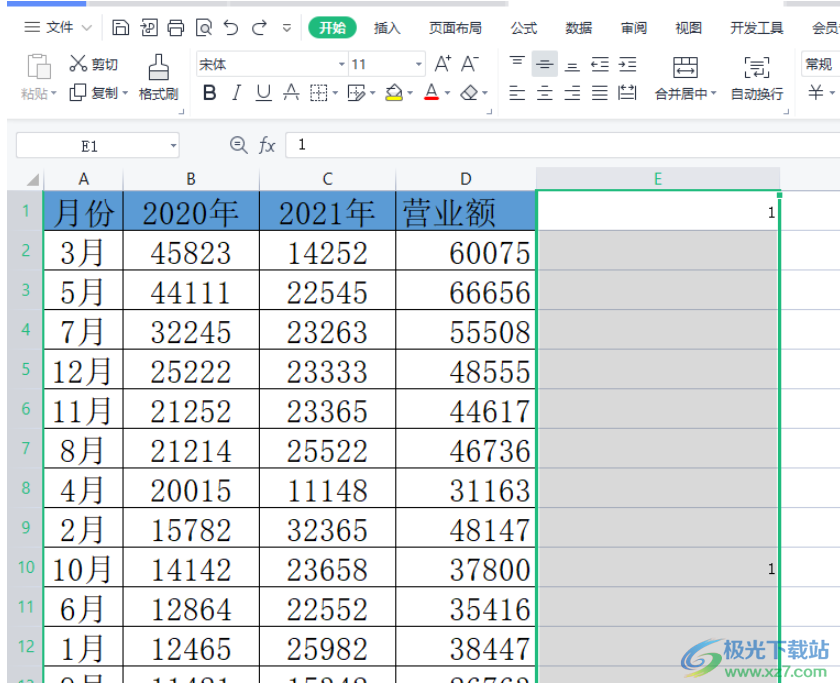
方法步骤
1.用户在wps软件中打开需要的表格文件,并进入到编辑页面上,小编以每隔10行删除一行为例,在第一行和第十行的e1和e10中输入数字1,并选中所在的e列单元格
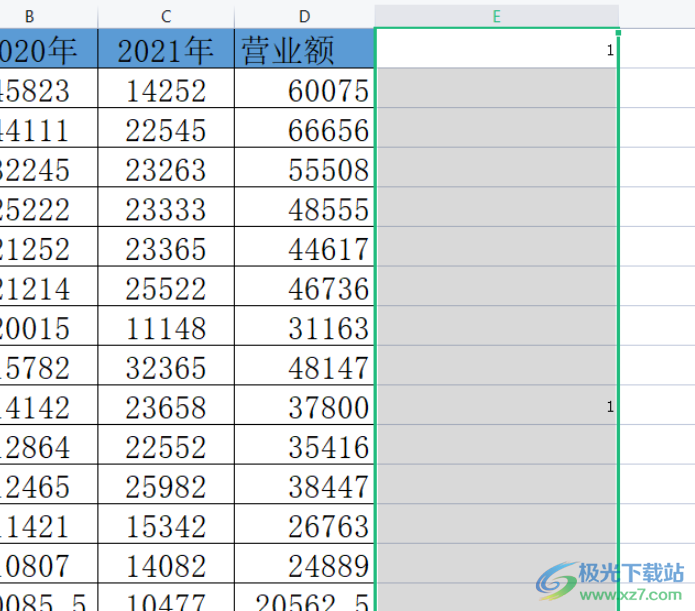
2.接着在页面上方的菜单栏中点击开始选项,将会显示出相关的选项卡,用户选择其中的查找选项

3.这时将会拓展出相关的选项卡,用户直接选择其中的定位选项来打开定位窗口,或者直接按下ctrl+g快捷键来打开
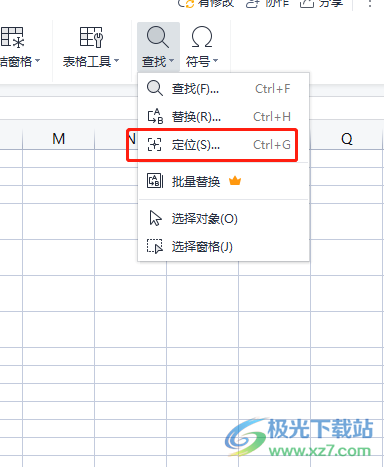
4.随后用户在打开的定位窗口中,需要勾选数值选项并按下定位按钮
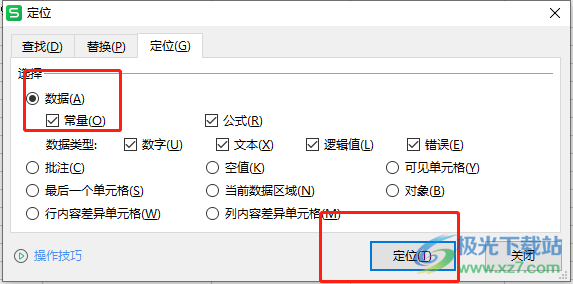
5.回到编辑页面上,可以看到数字1所在的单元格被选中了,用户需要鼠标右键点击数字1
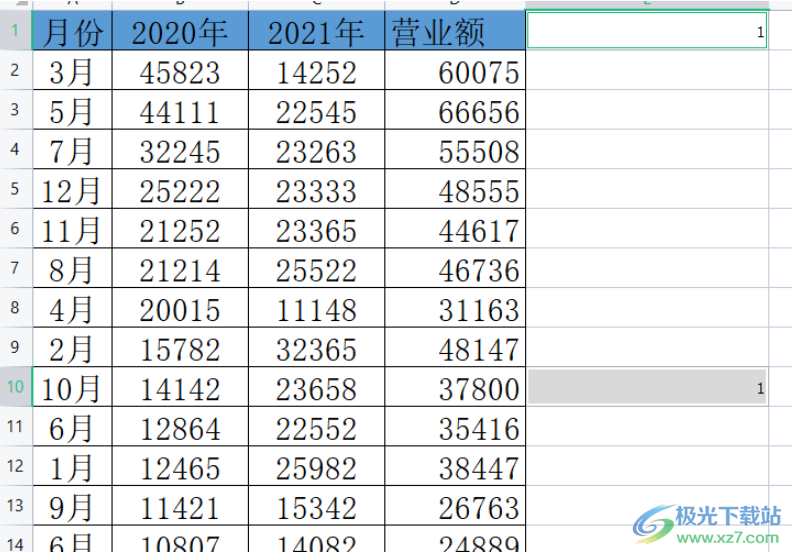
6.在弹出来的右键菜单中,用户选择其中的删除选项,会在右侧拓展出相关的选项卡
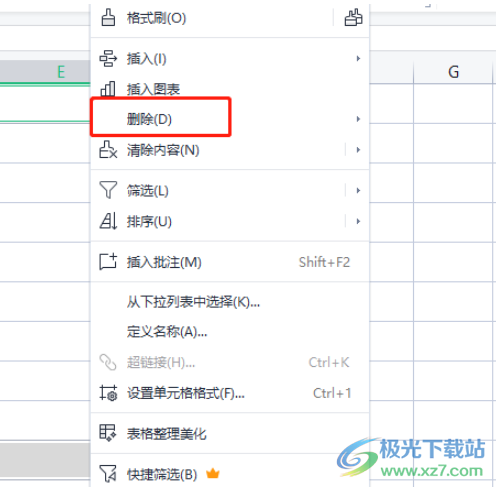
7.用户在拓展出来的选项卡中,直接选择整行选项即可成功删除整行
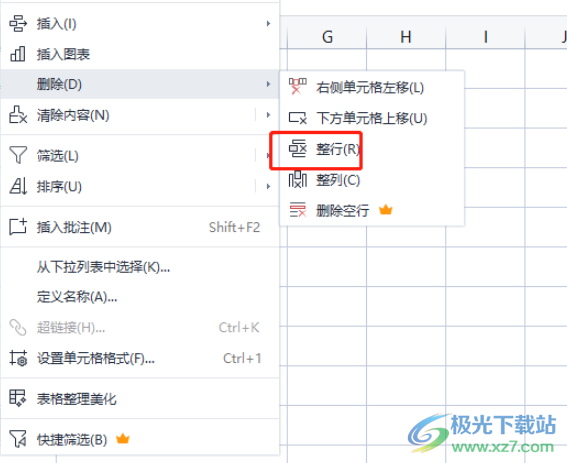
8.最后用户在表格的编辑页面上,就会发现成功实现了每隔n行就删除一行
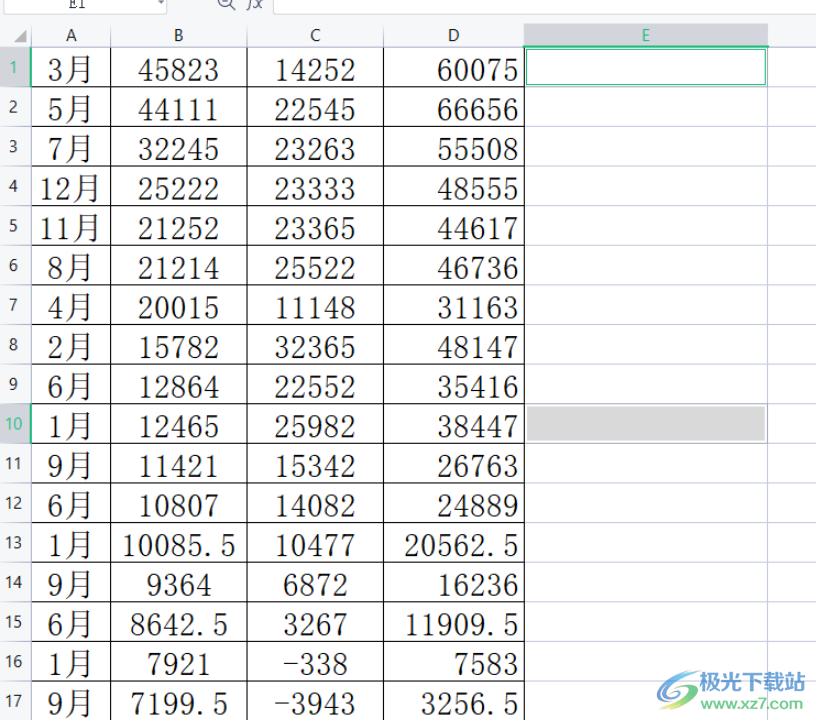
wps软件中的强大的功能为用户带来的好处是毋庸置疑的,当用户在wps软件中编辑表格文件时,想要设置表格每隔n行就删除一行,就可以在软件中利用定位功能和删除整行功能来实现,总之操作的过程是很简单的,所以有遇到同样问题的用户快来试试看吧。
